Moduł „Bestsellery” odpowiada za wyświetlanie produktów, które wg. statystyk , są najchętniej wybieranymi produktami w sklepie.
Moduł ten może działać także manualnie, kiedy to administrator sklepu, sam wskazuje które produkty w danej chwili są najlepiej sprzedawanymi produktami.
- Zaloguj się do Panelu sklepu.
- Kliknij tutaj, aby sprawdzić jak się zalogować.
- Przejdź do opcji menu „Konfiguracja” -> „Asortyment” -> „Produkty”.
- Na wyświetlonym ekranie określ na jakich zasadach będą przyznawane oznaczenia „Nowość” oraz„Bestseller”.
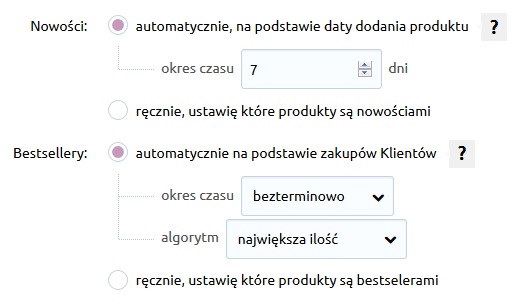
Nowości – mechanizm pozwala zdefiniować, które produkty zostaną ustawione jako nowości – w przypadku ręcznego ustawienia, należy w edycji produktu oznaczyć produkt jako nowość.Bestsellery –mechanizm pozwala zdefiniować, które produkty zostaną ustawione jako bestsellery – w przypadku ręcznego ustawienia, należy w edycji produktu oznaczyć produkt jako bestseller - Kliknij przycisk Zapisz, aby zapisać wprowadzone ustawienia.
- Jeżeli przy którejkolwiek z opcji wybrałeś ręczne nadawanie oznaczeń, to aby je dodać do produktów należy przejść do opcji menu ASORTYMENT –> PRODUKTY. Na liście produktów wybierz ten produkt, do którego przypiszesz oznaczenie. Na ekranie edycji produktu wybierz zakładkę „Promocje”, w której możesz przypisać odpowiednie oznaczenia (nowość lub bestseller) dla danego produktu.
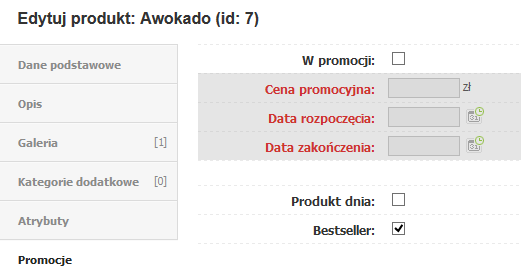
- Przejdź do sekcji Konfiguracja –> Wygląd –> Aktywny styl graficzny –> Moduły
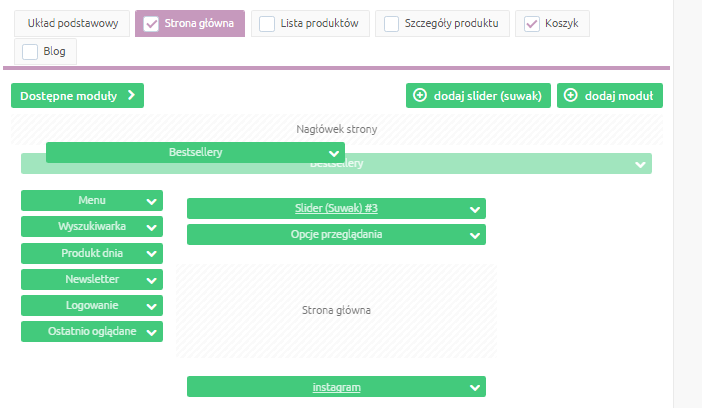
- Na liście dostępnych modułów odszukaj Bestseller, a następnie przeciągnij go na stronę, na której ma zostać wyświetlony.
- Zapisz zmiany.
Po wykonaniu w/w czynności, na wybranej stronie sklepu, pojawi się moduł odpowiedzialny za wyświetlanie listy popularnych produktów.
Jeśli chcesz dokonać zmiany ustawień modułu, wróć do sekcji Konfiguracja –> Wygląd –> Aktywny styl graficzny –> Moduły, a następnie kliknij w Edycję wybranego modułu.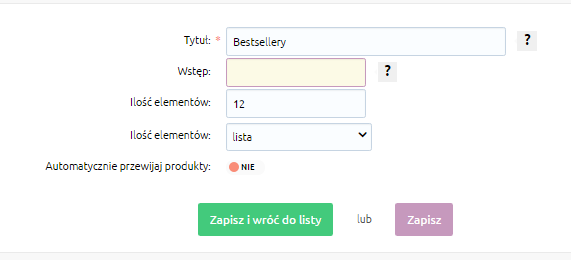
Zmień ustawienia, np. dot. sposobu wyświetlania galerii, ilości elementów (produktów) czy automatycznego zawijania.
